
Introduksjon til Mudbox-programvare:
Digital skulptur er en plattform som gir muligheten til å skape alt og alt ut av fantasien. Og Mudbox-programvare er et kraftig program som hjelper deg å modellere, male, skulpturere, skape miljøer på en enkel og fengslende måte som aldri før. Programvaren har sine fordeler og ulemper når den sammenlignes med sin markedskonkurranse ZBrush. Men Mudbox-programvaregrensesnittet er lett tilgjengelig og nyter kraftig kompatibilitet og arbeidsflyt med Maya.
Denne artikkelen er ment å gi en overordnet ide om de viktige elementene i Mudbox-programvaren. Nybegynnere og wannabe digitale billedhuggere vil bruke denne artikkelen til å velge hvordan Mudbox-programvaren skal starte reisen. Vi håper dette skrivet vil gi din interesse for å lære Mudbox-programvare og digital skulptur.
Komme i gang i Mudbox-programvaren
#1. Maskinvare- og programvarekrav for Autodesk Mudbox-programvare
- Skjermkort
Mudbox-programvare er en av de omfattende 3D- og Digital-skulpturplattformene. For å oppfylle kravet til programvaren, bør datamaskinen ha en riktig konfigurasjon. En oppdatert kopi av konfigurasjonslisten for er tilgjengelig på Autodesk nettsted.
Det er nødvendig å ha et sertifisert skjermkort for å bruke Mudbox-programvare, da programvaren bruker OpenGL som sin gjengivelsesmotor. En sertifisert Nvidia Quadro eller en hvilken som helst modell som vil hjelpe deg med å akselerere maskinens ytelse.
- Hukommelse
Det neste viktige aspektet som dikterer maskinens ytelse, er minnet. Mudbox-programvare fungerer på komplekse 3D-objekter i underinndelingsmodus. Det er viktig at maskinen din skal lagre dataene i minnet mens du arbeider med live-skulptur og 3D-modeller med høy oppløsning. Selv om kravet kan nevne 2 GB, anbefales det å ha et minne hvor som helst mellom 4 GB og 16 GB for den forbedrede opplevelsen.
Andre viktige krav du bør undersøke nøye er god plass på harddisken for å håndtere den høye filstørrelsen. Endelig kan det hende du trenger et nettbrett som en Wacom for å forbedre skulpturdetaljene dine.
# 2. Mudbox-verktøy Arbeidsflyt
Mudbox-programvare tas i bruk i forskjellige stadier av produksjonsrørledningen. Den brukes til hurtigskulptur av konseptdesign, maling og design av karakterer og egenskaper, for å skulpturere blandingsformer for animasjoner og mye mer.
Mudbox-programvare kan også brukes som et frittstående program, som du kan begynne å jobbe med de primitive designene til avansert gjengivelse av skulpturene. Imidlertid bruker mange atelier programvaren innen produksjonsrørledningen for å tegne og male krav.
# 3. Mudbox Brukergrensesnitt
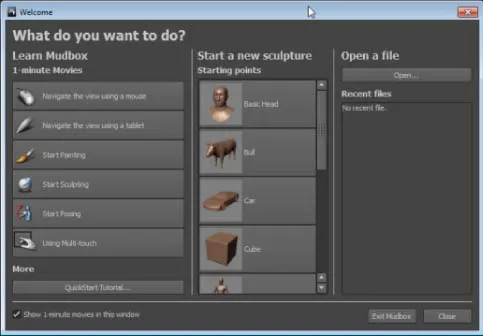
Mudbox-programvare er populær fordi det er lett tilgjengelig tilgang til grensesnitt som er oppmuntrende til å venne seg og som også letter for en raskere arbeidsflyt. I det øyeblikket du åpner programvaren, finner du velkomstskjermen ordnet med forskjellige elementer for din bruk. Formålet med denne velkomstskjermen varierer etter brukerens ferdighetsnivå. Hvis du er en nybegynner, finnes det opplæringsfilmer på ett minutt som gjør deg kjent med det grunnleggende i programvaren. Hvis du har tidligere erfaring med Maya eller 3DS Max-programvare, vil du bli kjent med noen av de grunnleggende om Mudbox-verktøyene.
Det anbefales for nybegynnere å gå gjennom listen over filmer Mudbox har for deg. For andre er velkomsttavlen nyttig for rask navigering over filene du allerede jobber med.
# 4. Hovedutsikt
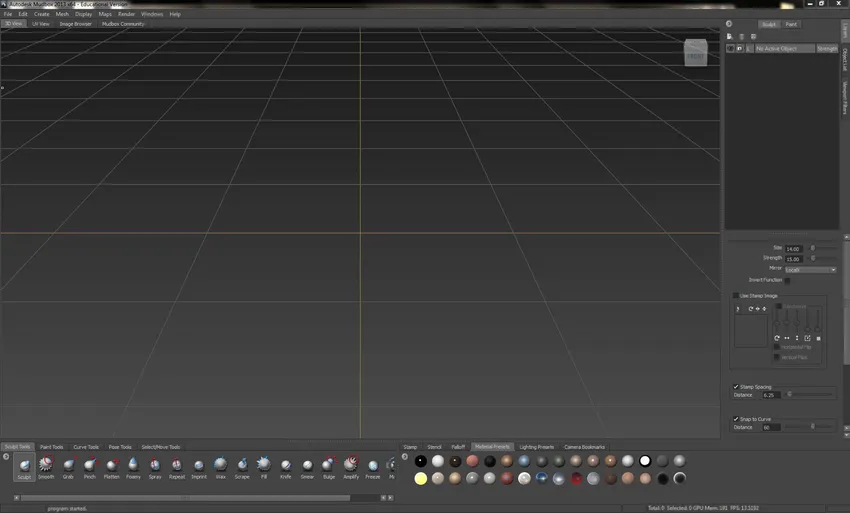
Når du er igjennom filmene, og enten valgte å starte prosjektet med en ny fil eller åpne en eksisterende fil, vil du nå hovedvisningsområdet der resten av arbeidet skal videreføres.
Som vanlig er menylinjen øverst på skjermen der du får tilgang til alle funksjoner og verktøy i programvaren. Statuslinjen ligger nederst på skjermen der du finner informasjonen om scenen, gjeldende handling, verktøy og feilmeldinger.
Visningsområdet kan justeres ytterligere i flere modus som Heads-up Display, 3D View og mye mer. Hvert syn har like stor betydning mens du arbeider med en spesifikk oppgave. For eksempel hvis du jobber med en modell fra bunnen av eller begynte å skulpturere en importert modell. Det kan være lurt å jobbe med 3D-visning, ettersom det gir maksimal plass for designbruk og reduserer forvirringen ved å dele skjermområdet med andre verktøy. Imidlertid vil det ta mer tid for nybegynnere å få plass til 3D-visningsområdet, da de må mestre arbeidet med hurtigtastene på denne skjermen.
# 5. East Frame Window
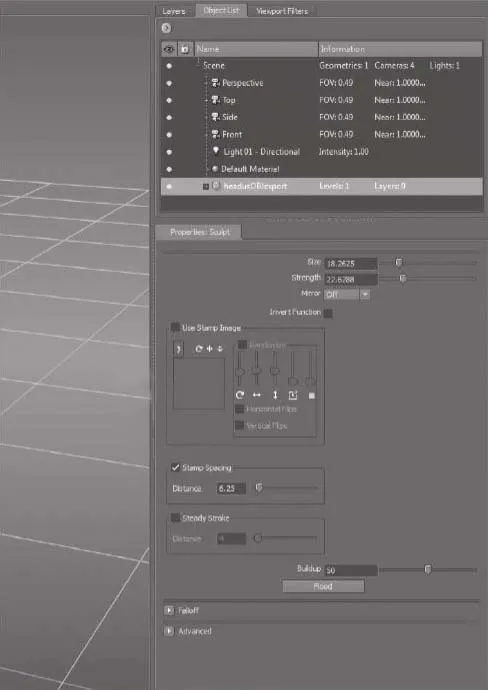
East Frame Window spiller en viktig rolle i å jevne ut arbeidsflyten i Mudbox-verktøy. Det er delt inn i to seksjoner, der seksjonene videre er delt inn i flere faner.
Den øverste delen av East Frame Window er delt inn i
- Lag-fane: Som brukes til å lage og administrere både maling og skulpturlag.
- Kategorien Objekter-liste: Den inneholder listen over alle objekter i scenen din fra 3D-objekter, materiale, lys og kameraer. Du kan enkelt velge og administrere verktøyene uten forvirring fra denne listen.
- Viewport-filtre-kategorien: Den kontrollerer det gjengitte utseendet til 3D-visningen.
Den nederste delen av East Frame-vinduet har egenskapsvinduene, som viser egenskapene til det valgte objektet eller verktøyet.
# 6. South Frame Tray

Den inneholder forhåndsinnstillinger, bokmerker, verktøy, frimerker, sjablonger som er nyttige når du skal sculpt og designe et objekt. Som standard leveres Mudbox-programvaren med mange elementer i skuffen. Men det er også mulig å lage din egen liste over elementer ved å legge til og utelate.
De eksisterende elementene på magasinet kan omorganiseres ved å dra dem mens du trykker på den midterste museknappen, eller hvis du bruker en pekepenn, bruk bakknappen.
South Frame er nok en gang delt inn i to seksjoner. På venstre side finner du verktøyene dine, og til høyre er det sjablongbiblioteker. Du kan enkelt administrere mellomrommet mellom begge seksjonene ved å bevege skillet i alle fire retninger.
- Verktøyskuff:
Du kan få tilgang til Sculpt-verktøy, Paint-verktøy, Pose-verktøy, Velg flytteverktøy herfra
- Bibliotekskuff:
Du får tilgang til stempel, sjablong, falloff, forhåndsinnstillinger for materiale, forhåndsinnstillinger for lys, bokmerker fra kameraet fra dette avsnittet.
# 7. Innstillinger for Mudbox
Dialogboksen er en annen viktig del som brukes til å forandre hvordan Mudbox-programvaren ser ut og oppfører seg. Det er viktig å se dypt inn i valgdialogen hvis du har for vane å konvertere programvaren etter din bekvemmelighet.
Du kan tilpasse hvordan visningsporten skal se ut, hva er nivået på wireframe du vil ha som standard, endre fargeinnstillinger, Paint, Render og mange flere gjennom preferanser.
# 8. sculpting
Uansett hva nivået på skulpturer du skal lære i Mudbox-verktøy. Du bør starte fra et basisnett enten du oppretter i Mudbox, eller så importerer du det fra annen 3D-programvare. Polygon-basenettet anses vanligvis som den beste modellen for å skulpturere og animere. Og følgende verktøy vil hjelpe deg med hva som er verktøyene du bør lære å lage et godt 3D-objekt i Mudbox.
Grunnnett
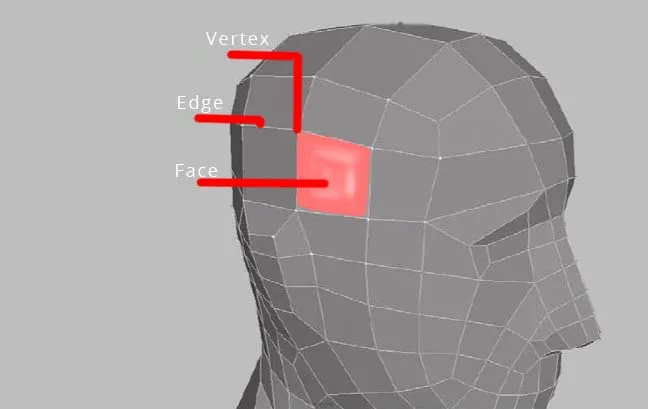
De grunnleggende komponentene i et netting starter fra en enkel toppunkt, som dannes til en kant ved å koble til en annen toppunkt. Slike kanter kobles sammen med hverandre for å danne ansikter. Og disse ansiktene kan ha minimum tre kanter og gå opp til maksimalt 16 kanter i Mudbox-verktøy.
Mudbox-verktøy kan håndtere nettmodeller av alle typer som trekanter, firdeler, staver, N-goner. Men det anbefales alltid å lage et firkantet ansikt (Quad) -nett som støtter rene underavdelinger og enklere arbeidsflytprosess under hvert ledd i rørledningen.
# 9. UV-oppsett
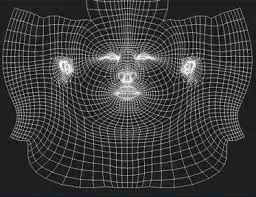
U, V er navnene på punktene som er ordnet i polygonens to dimensjonale koordinater. Det brukes til å feste teksturkartet eller male 3D-objektene.
UV-koordinatene fra en kompleks polygonmodell blir trukket ut og brettet ut til flate UV-kart. Man må sørge for at det ikke er overlappende seksjoner i nettet mens man trekker ut UV-koordinatene. Da skal toppunktene pakkes og kuttes i henhold til teksturbehovet.
3D-skulpturprogramvaren kan male direkte på nettet uten å trekke ut UV-ene på dette nivået. Kartene kan opprettes senere ved å importere til Maya eller annen 3D-programvare.
# 10. Navngi og organisere modellene dine
3D-produksjonsrørledning er en enorm prosess som involverer mange stadier og hundrevis av mennesker. Uansett nivå på rørledningen du jobber med, er det avgjørende for deg å lage din del av modellen på en måte som andre avdelinger lett kan identifisere elementene i modellen. Med det å navngi og organisere modellen din hjelper du deg med å spare god tid og gjør jobben enkel.
I Mudbox-programvare kan du enkelt navngi objektene dine ved å dobbeltklikke på navnet på en geometri i objektlisten og gi det et nytt navn. Hvis du importerer et eksisterende nett fra Maya-programvaren, kan du velge å importere navnene du ga til modellen til Mudbox-programvare.
Fra Maya velger du alternativet Grupper på i Fil> Eksporter valgalternativer.
# 11. Teksturmaling
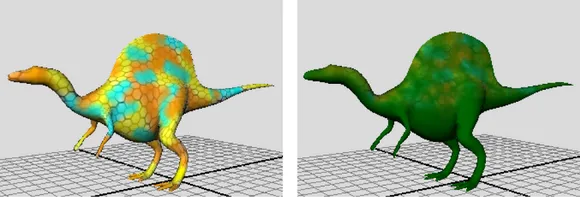
Photoshop har vært den ledende programvaren for maling av maling i mange år. Det gir et bredt utvalg av børster, effekter og maskeringsfunksjoner som hjelper deg med å oppnå ultrarealistiske og høykvalitets tekstureffekter.
Men problemet med prosessen er at artister må skifte fra en 3D-plattform til en 2D-plattform for å få resultatene. Over at arbeidsflyten ikke er en sømløs opplevelse, da du må lagre og sjekke oppdateringen på 3D-modellen mellom Photoshop og 3D-programvaren igjen og igjen. Selv om programvaren er sofistikert, har arbeidsflyten vært et problem.
Mudbox gir en fordel å male teksturer på 3D-objektene direkte. Bortsett fra avanserte funksjoner for digital skulptur, utstyrer den også en ekstremt nyttig teksturmalingsfunksjonalitet.
Uten behov for UV-kartlegging og malingsprogramvare som Photoshop, kan du direkte begynne å male modellen på din modell på tvers av UV-sømmene. Prosessen er live, og du kan se resultatene umiddelbart mens du maler på modellen. Det er en enorm tidsbesparende og gir en stor kontroll og kreativ fordel for artistene .-
# 12. Material Shader
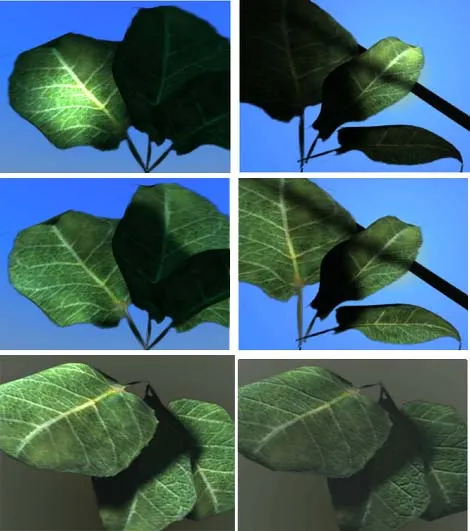
Hver gjenstand i verden har en materiell nyanse. En marmor, tre, glass, menneskelig hud, alt har sine unike skyggematerialer med sine egenskaper. 3D-programvare utvikler skyggeleggerne basert på de matematiske algoritmene. Og i de fleste tilfeller tillater det brukeren å lage nye skyggelegger ved hjelp av de eksisterende baseskyggene.
Tilsvarende har Mudbox fire skyggelegger som brukere kan bruke på materialene. De er Mudbox Material, Simple Blinn, CgFX, Lit Sphere. Siden Mudbox ikke er en avansert teksturerings- og skyggeleggingsprogramvare, kan du ikke lage komplekse skyggeleggingsnettverk, og det kommer heller ikke med svært sofistikerte lastede skyggelegger. Men Mudbox Material shader kan brukes på nesten alle gjenstander for å få den til å se bra ut. En annen fordel med programvaren er å vise skyggingsresultatene i sanntid.
#1. 3. Digital skulptur

Forstå digital skulptur
Digital skulptur presset virkelighetens omfang i 3D-bransjen til neste nivå. For å oppnå overveldende resultater, bør du ha en avansert datamaskin som vi diskuterte i begynnelsen av denne artikkelen. Sammen med det kan du få en riktig forståelse av digital skulptur ved å ha kunnskap om aspektene nedenfor
- En bakgrunn fra kunst
- Observasjon om menneskets og dyrs anatomi
- Sculpting eller Clay Sculpting
Hvis du ikke kjenner noe av det ovennevnte, kan du velge å starte forskningen eller ta noen klasser online eller fra kunsthøgskoler. Effekten av disse studiene vil sikkert vise deres effekt på din digitale skulptur og til slutt vises gjennom kvalitetsarbeidet ditt.
Planlegg før skulpturen din
Noen ganger kan du direkte slå datamaskinen og finne en fin ide å designe og skulpturere karakteren din. Men det er en sjeldenhet, og du kan ikke forvente at det skal skje hver gang. Kreativitet trenger mer fôring for å bli bedre. Tilsvarende bør du mate hjernen din med mer forskningsinformasjon før du begynner å jobbe med en modell. Sjekk spillkarakterer, fotografier, les bøker for inspirasjon og ideer, tegne skisser, se filmer og gjør alt du tror kan hjelpe deg og inspirere deg.
# 14. Viktige verktøy og egenskaper i Mudbox-programvare
Sculpting in Mudbox er en prosedyre som involverer mange verktøy, funksjoner, børster og metoder. Ettersom det er umulig å praktisk talt liste opp hvert verktøy du kan bruke i Digital Sculpting, gir vi deg en liste over verktøy og egenskaper du bør konsentrere deg for å mestre prosessen.
- Størrelse og styrke
- Inverter funksjon
- Tastatursnarveier
- Falloff Curve
- Speilingsgeometri
- Stempelbilde og stempelavstand
- Stødig hjerneslag
- Oppbygging og flom
- Oppdater Plane and Whole Stroke
- Skulpturverktøy
Dette bringer oss til konklusjonen av denne artikkelen. Vi prøvde å introdusere deg den sofistikerte digitalskulpturprogramvaren og ga vår oppriktige innsats for å ta deg gjennom de viktigste delene som kan hjelpe deg å begynne å lære Mudbox-programvare.
Anbefalte artikler
Her er noen artikler som hjelper deg å få mer detaljert informasjon om Mudbox-programvaren, så bare gå gjennom lenken.
- Topp 10 utfordringer for grunnleggende tester av mobilapplikasjoner
- Maya vs 3D-er Maks
- Mudbox vs Zbrush - 5 Major og viktig poeng for forskjell
- Maya vs Blender
- 3D Coat vs ZBrush: Fantastiske fordeler
- Autocad vs Inventor: Know the Diffrences
- Sammenligning av AutoCAD og AutoCAD LT